SMPP přes SSL/TLS
Tento průvodce obsahuje instrukce, které je třeba dodržet, pokud chcete používat SMPP přes zabezpečené SSL/TLS připojení. SMPP přes SSL/TLS má 3 hlavní výhody: Síťový provoz mezi vaším systémem a systémem poskytovatele SMS služeb bude šifrován. Budete moci ověřit identitu poskytovatele SMS služeb, což je skvělé, protože tímto způsobem můžete odhalit útok typu Man in the Middle, a nakonec bude poskytovatel služeb také moci ověřit váš systém, pokud nastavíte klientské SSL certifikáty. Ozeki 10 SMS gateway podporuje všechny tyto možnosti.
Jak nastavit zabezpečené SMPP klientské připojení
Pro nastavení zabezpečeného SMPP klienta přes SSL/TLS:
- Otevřete aplikaci Security v Ozeki
- Vygenerujte SSL certifikát
- Uložte SSL certifikát
- Zaškrtněte "Použít SSL" v konfiguraci SMPP klienta
- Nahrajte SSL certifikát
- Zadejte heslo k certifikátu
- Připojte se k SMPP serveru
- Odešlete testovací SMS přes zabezpečené SMPP klientské spojení
Jak nastavit zabezpečené SMPP klientské připojení (video)
Toto video vás provede kroky nastavení zabezpečeného SMPP SMS klientského připojení, které funguje přes SSL/TLS spojení. Ukazuje, jak můžete vygenerovat SSL certifikát pro ověření, a uvidíte, jak tento certifikát nakonfigurovat a jak povolit SSL šifrování přes SMPP spojení. Uvidíte také, jak se odesílá SMS a jak lze SMPP submit_sm PDU zobrazit v logu.
Kroky konfigurace zabezpečeného SMPP spojení
Otevřete aplikaci Security z nabídky Start.
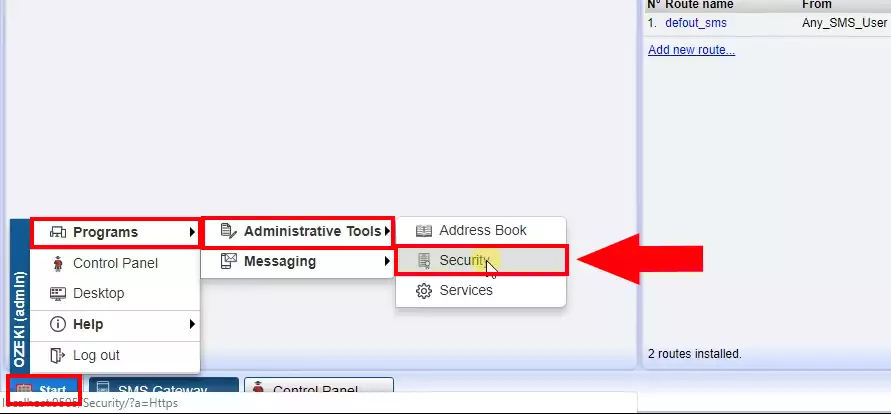
Obrázek 1 - Otevření aplikace Security
Vytvořte podepsaný certifikát.
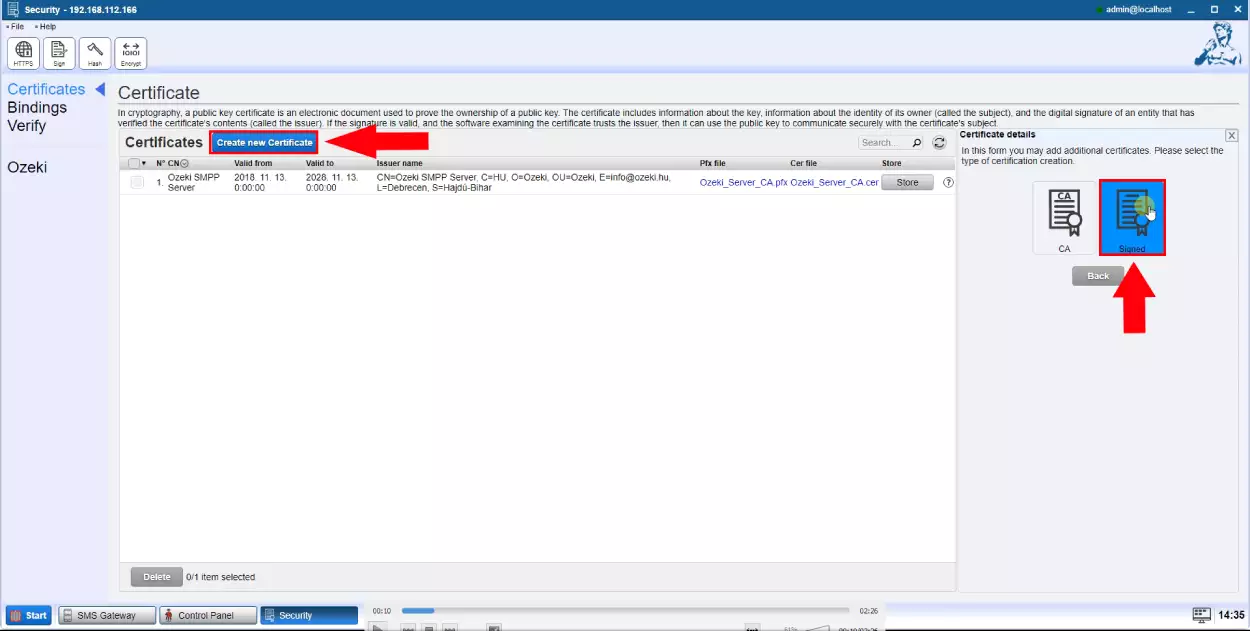
Obrázek 2 - Vytvoření podepsaného certifikátu
Zadejte údaje certifikátu.
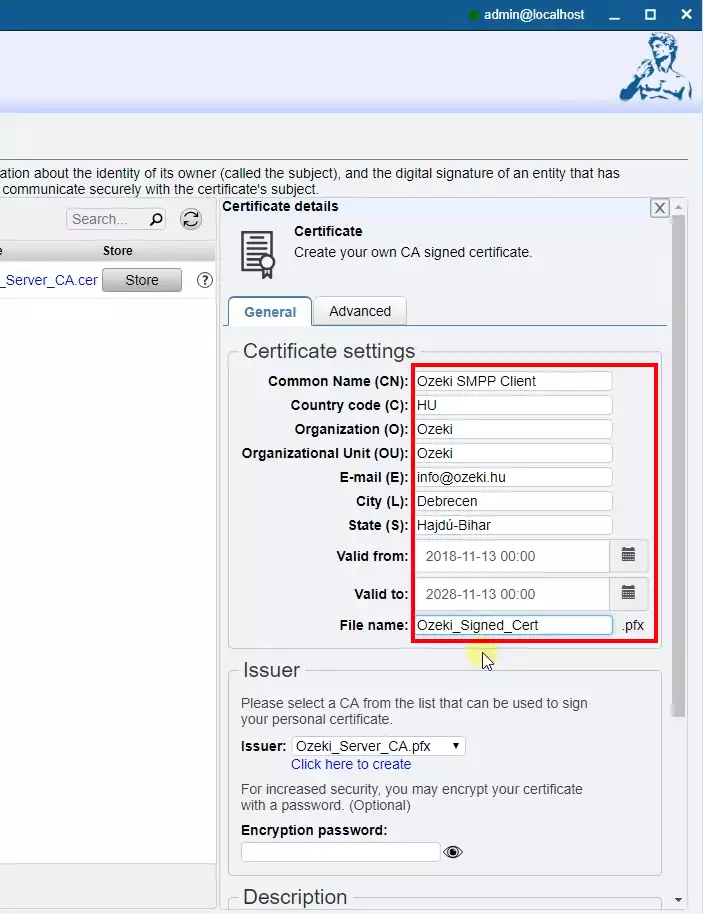
Obrázek 3 - Zadání údajů certifikátu
Zadejte heslo k vytvořenému certifikátu. Poté klikněte na OK.
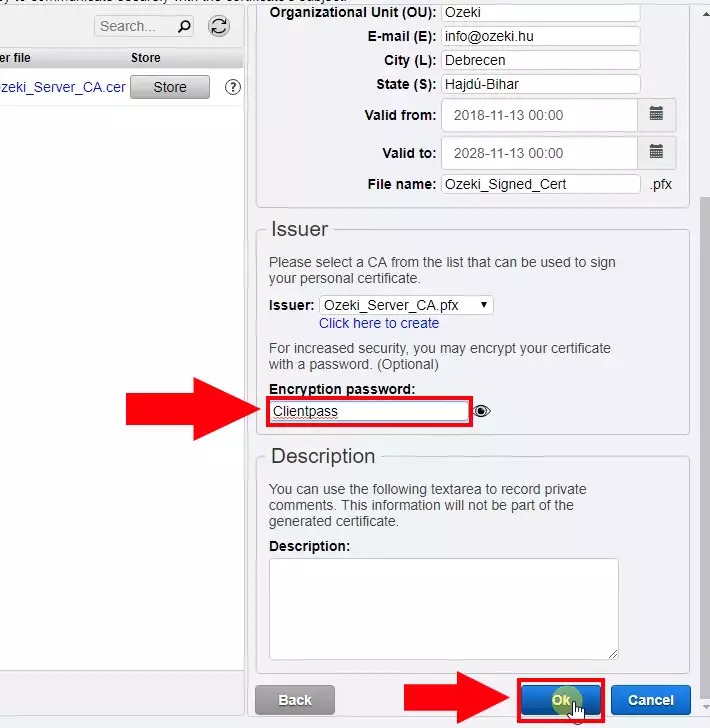
Obrázek 4 - Zadání hesla k certifikátu
Stáhněte certifikát a odešlete jej klientovi.
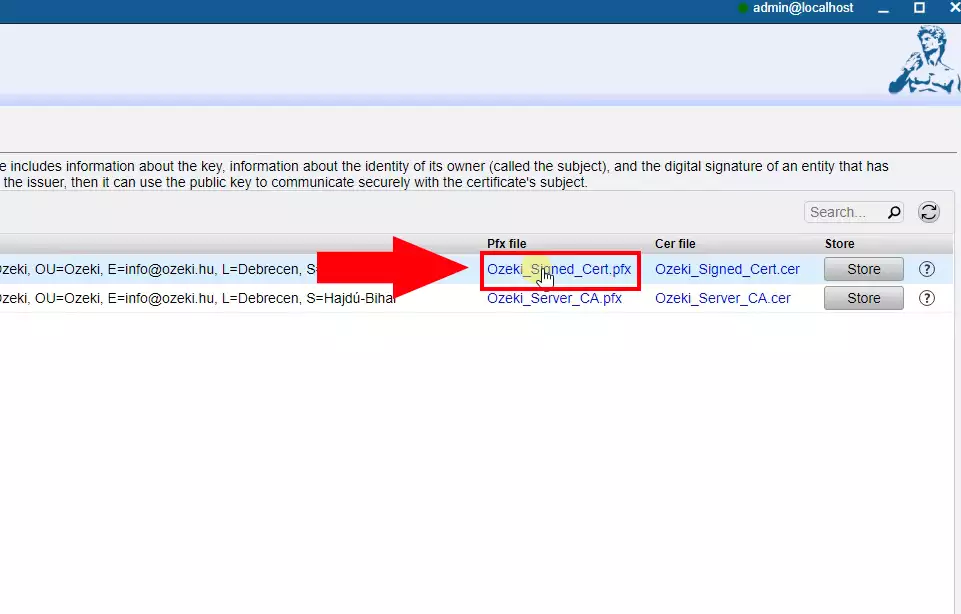
Obrázek 5 - Stažení certifikátu
Povolte SSL připojení na SMPP klientovi.
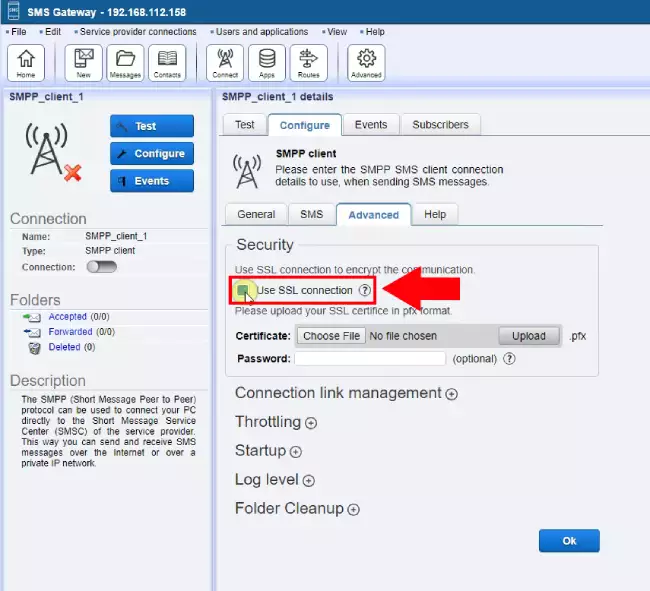
Obrázek 6 - Použití SSL připojení
Nahrajte podepsaný certifikát.
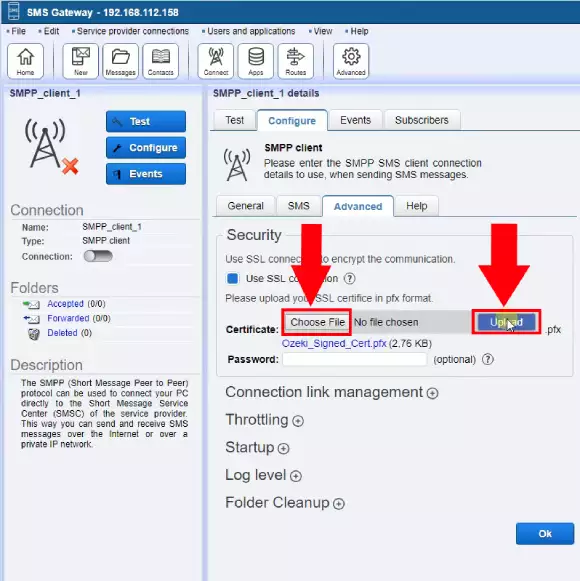
Obrázek 7 - Nahrání certifikátu
Zadejte heslo k certifikátu a poté klikněte na OK.
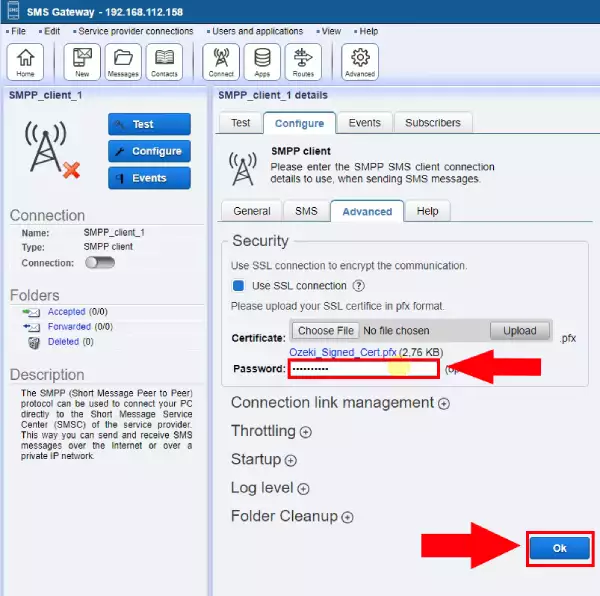
Obrázek 8 - Zadání hesla k certifikátu
Zabezpečené připojení bylo úspěšně inicializováno.
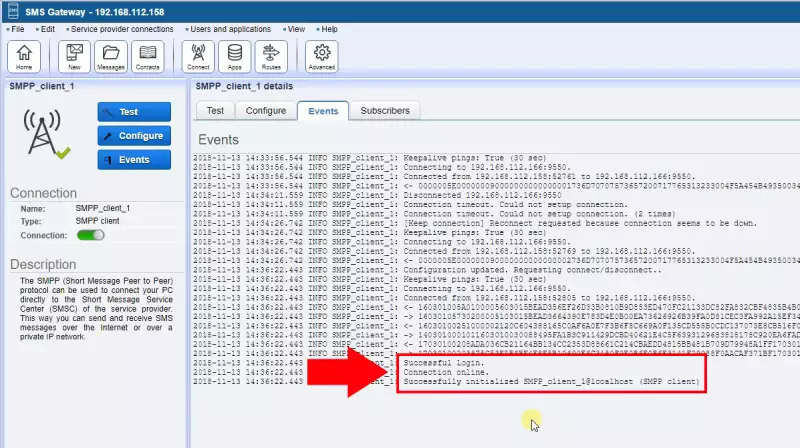
Obrázek 9 - Úspěšné zabezpečené připojení
Nyní zkuste odeslat testovací zprávu.
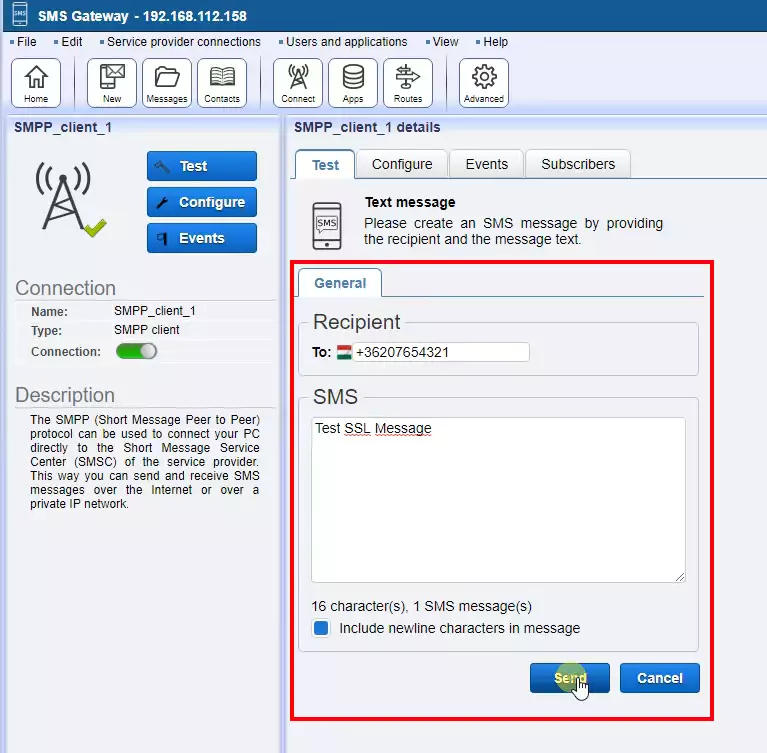
Obrázek 10 - Odeslání testovací zprávy
Testovací zpráva byla úspěšně odeslána.
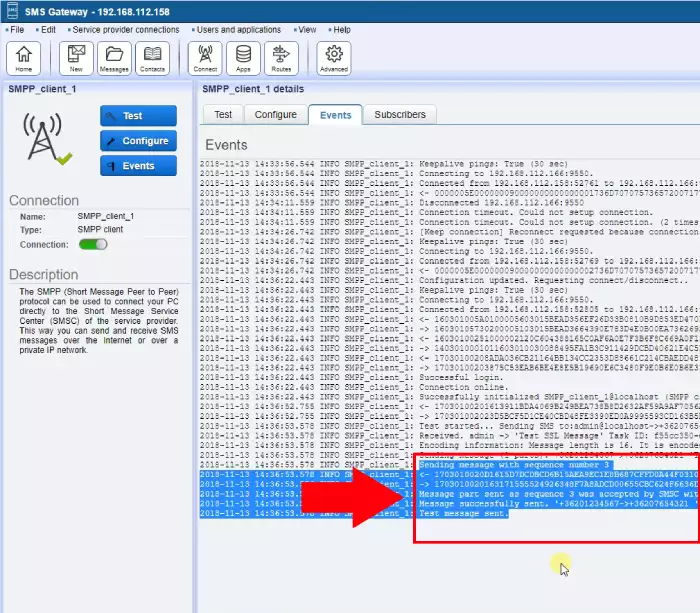
Obrázek 11 - Zpráva úspěšně odeslána
